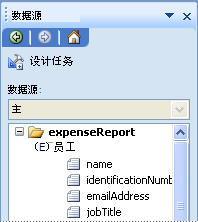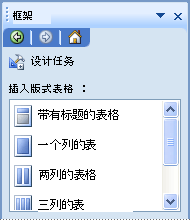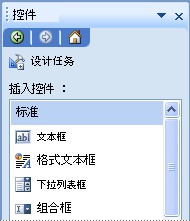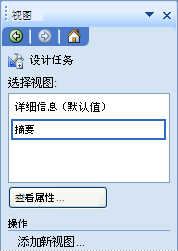注意: 我们希望能够尽快以你的语言为你提供最新的帮助内容。 本页面是自动翻译的,可能包含语法错误或不准确之处。 我们的目的是使此内容能对你有所帮助。 可以在本页面底部告诉我们此信息是否对你有帮助吗? 请在此处查看本文的英文版本以便参考。
本文适用于希望对 Microsoft Office InfoPath 中的表单设计过程具有较高级别了解的表单模板设计人员。 它概述了创建和部署表单模板的不同阶段, 并提供了指向有关关键任务的详细信息的链接。 尽管你可以按照最佳方式进行试验和工作, 但遵循此推荐的设计过程可能有助于在长时间运行时节省时间和精力。
本文内容
第1阶段: 计划
规划所花费的时间取决于表单模板的复杂程度、你的组织中的角色以及你的组织中的流程和要求。
如果您的表单模板将仅由直接团队的成员使用, 则规划阶段可能非常非正式。 如果表单模板更为复杂, 则规划阶段可能是更正式且涉及的过程, 您可能需要与许多利益干系人进行咨询。 例如, 如果表单模板将成为更大的公司范围的企业系统 (如支出报表或企业资源计划系统) 的一部分, 则你可能需要创建正式的规划文档, 如功能规范。
在任何一种情况下, 开始设计表单模板之前, 应考虑以下事项:
-
用户目标 用户需要用表单模板完成哪些操作? 您需要支持哪些方案? 您将如何衡量是否已成功满足您的用户的目标?
-
兼容性注意事项 您的表单模板是否需要对您的组织外部的用户 (无论是现在还是将来) 都可以访问? 例如, 你是否希望你的表单模板在你的组织的外部网站上可用于在其计算机上未安装 InfoPath 的客户? 如果是这样, 则可以设计一个浏览器兼容的表单模板, 而不是标准的 InfoPath 专用表单模板。 您的组织中的某些用户是否需要能够填写 InfoPath 2003 中的表单? 如果是这样, 您可能需要设计向后兼容的表单模板。 是否希望用户能够在离开 office 或脱机时填写表单? 如果是这样, 你可以将功能添加到你的表单模板, 使其能够在脱机模式 中有效发挥作用。
-
现有用户窗体 您当前是否使用 microsoft office Word 文档或 microsoft office Excel 工作簿从用户处收集数据? 如果是这样, 您可以轻松地将这些文件转换为 InfoPath 表单模板。
-
集成要求 表单模板可以使用哪些其他产品或技术? 例如, 你可能需要将表单模板中的数据存储在 Microsoft SQL Server 数据库中, 或者你可能会决定将表单模板的设计基于 Web 服务, 以便你可以将数据提交到不直接受 InfoPath 支持的数据库。
-
用户界面要求 您是否需要遵守公司品牌指南? 您希望表单模板的外观: 将使用哪些类型的控件以及如何组织它们?
-
流程要求 表单模板是否属于更大的企业流程 (如审批支出报表的过程)? 如果是, 你需要哪种类型的视图, 以及如何实现控制数据如何在组织中移动并由不同人员和业务系统处理的规则? 您是否将在其他程序中利用工作流功能, 例如Microsoft Office SharePoint Server 2007 ? 表单模板是否需要托管代码或脚本? 如果是, 您将使用内部开发人员还是外包此工作?
-
数据存储要求 希望如何处理用户表单中的数据? 例如, 如果用户需要能够快速来回发送表单数据, 而无需重复使用数据, 则可能需要使用电子邮件来存储数据。 如果用户需要能够访问和共享表单数据, 则可能需要将相关 InfoPath 表单的集合存储在运行 Microsoft Windows SharePoint Services 的服务器上的库中。 如果用户需要访问其他业务应用程序或系统中的表单数据 (如费用报告或会计应用程序), 则可能需要将数据存储在公司数据库中。 这通常是通过将表单模板连接到 Web 服务来实现的, 它充当表单模板和数据库或业务系统之间的媒介。
-
安全要求 您面临哪些类型的安全挑战和漏洞? 表单模板是否需要安装在用户的计算机上, 或者用户是否可以从网络资源访问该模板? 是否希望用户对表单中的表单或特定数据集进行数字签名? 是将表单模板直接连接到数据库, 还是使用数据连接库中的数据连接文件, 这些数据连接库通常由管理员管理?
-
测试要求 将使用哪个进程来测试表单模板的外观和行为? 是否需要创建正式的测试计划?
-
部署要求 如何计划与其他人共享表单模板? 您将在哪里发布表单模板? 如果您计划将其发布到运行InfoPath Forms Services 的服务器, 是否要将其发布到库或网站内容类型 ? 如何将表单模板的可用性通知用户? 您用于发布新版本表单模板的计划是什么?
-
维护要求 是否要将表单模板、用户表单或两者进行存档? 您需要多长时间才能保留数据? 您的组织需要哪种类型的存档和数据保留策略?
第2阶段: 设计
完成规划阶段后, 您可以开始设计过程。 建议在设计表单模板时遵循下面列出的任务顺序。 但是, 如有必要, 您可以从订单中偏离。 例如, 你可能希望在将控件添加到表单模板时为控件定义数据验证、条件格式和规则, 而不是在设计过程中稍后进行操作。
步骤 1: 创建表单模板
创建表单模板时, 你可能需要将现有表单 (如 Word 文档或 Excel 工作簿) 导入 InfoPath 或指定表单模板的兼容性设置, 以便可以在 InfoPath 2003 或 Web 浏览器中填写结果表单。 大多数选项均位于 "设计表单模板" 对话框中。 例如, 如果要设计可在 Microsoft Office InfoPath 或浏览器中打开和填写的表单模板, 则可以选中 "设计表单模板" 对话框中的 "仅启用浏览器兼容性功能" 复选框。
以下资源提供有关创建表单模板的过程的其他详细信息。
|
单击 |
若要 |
|
了解可用于创建可在浏览器中打开和填写的表单模板的服务器技术。 |
|
|
了解与浏览器兼容的表单模板, 可在 InfoPath、浏览器或移动设备上打开或填写这些模板。 当你或由服务器的场管理员发布到运行InfoPath Forms Services 的服务器时, 可以在浏览器中启用与浏览器兼容的表单模板。 |
|
|
为表单模板选择兼容性设置或更改现有兼容性设置。 此设置确定在设计表单模板时可使用哪些 InfoPath 功能和控件。 例如, 如果选中 "设计表单模板" 任务窗格中的 "仅启用浏览器兼容性功能" 复选框, 则 InfoPath 会隐藏或禁用在启用浏览器功能的表单模板中不起作用的控件和功能。 |
|
|
从现有 Microsoft Office Excel 工作簿创建表单模板。 |
|
|
从现有 Microsoft Office Word 文档创建表单模板。 |
步骤 2: 创建或指定主数据源
所有表单模板都基于数据源, 用于存储表单中收集的数据。 此数据源可能是公司数据库、Web 服务或在整个组织中用于对数据进行标准化的现有 XML 文件, 例如XML 架构 (.xsd) 文件。 如果您没有现有数据源, 您可以让 InfoPath 在您将控件添加到表单模板时为您创建一个。
可以在 "数据源" 任务窗格中查看表单模板的数据源的表示形式:
首次创建表单模板时, 必须决定使用以下哪种方法:
-
让 InfoPath 创建数据源 如果你创建了一个空白表单模板, InfoPath 会在你将控件添加到表单模板时为你创建数据源。 如果你要设计的表单模板将由小型团队的成员 (当你无法访问组织中的现有数据源) 或不需要存储在表单外部收集的数据时使用, 这可能会很有用。 当你在 SharePoint 库或电子邮件中共享表单, 并且希望在库或InfoPath forms文件夹中显示表单中的信息, 而不是将其存储在数据库或其他外部位置时, 此功能也会很有用。
-
使用现有数据源 如果你基于现有数据源 (如数据库或 Web 服务) 设计表单模板, InfoPath 将为该数据源建立主数据连接 。 表单模板中只能有一个主数据连接。 在设计过程的稍后部分中, 你可以创建指向辅助数据源的数据连接, 以通过外部数据填充列表框或将表单数据提交到多个数据源。 有关辅助数据源的详细信息, 请参阅本文后面的 "步骤 5: 添加数据连接"。
以下资源提供了其他详细信息, 可帮助你确定要使用的数据源的类型, 以及何时应将其他数据连接添加到表单模板。
|
单击 |
若要 |
|
了解 InfoPath 可以使用的数据源以及它们在 "数据源" 任务窗格中的表示方式。 |
|
|
了解数据连接, 数据连接是表单和数据源之间的动态链接, 用于存储或提供该表单的数据。 |
|
|
使表单模板的设计基于在Office SharePoint Server 2007 网站上的数据连接库中存储的通用数据连接文件。 此文件存储与数据源 (例如 Access 数据库、电子表格或文本文件) 的连接的相关信息。 |
步骤 3: 定义布局
大多数表单模板包含至少一个布局表格, 它是一个用于组织和排列表单内容的框架, 包括控件、表单的节、徽标和其他类型的图像。
可以在 "布局" 任务窗格中找到现成的版式表格:
以下资源提供了有关表单模板的可视化设计选项的其他详细信息。
|
单击 |
若要 |
|
了解可帮助你在表单模板上对齐元素的版式表格, 以及用于布局用途的控件。 |
|
|
了解如何自动对表单模板上的某些项目应用协调的颜色。 |
|
|
了解如何将图片 (如公司徽标或标题) 插入到表单模板中。 |
步骤 4: 添加控件
控件允许用户在表单模板中输入和选择数据。 它们还可用于显示现有数据源 (如数据库或 Web 服务) 中的数据。 创建表单模板的版式后, 您可以将所需的任何控件插入到表单模板中。 "控件" 任务窗格提供对 InfoPath 中可用的所有控件 (包括已添加到任务窗格中的任何自定义控件, 如 ActiveX 控件或模板部件) 的访问权限。
你可以通过在 "插入控件" 列表中单击其名称或将其从 "任务" 窗格拖动到表单模板工作区来将控件添加到表单模板。 根据你添加到表单模板的控件类型, 填写表单的用户将能够在文本字段中键入文本、查看重复控件中的数据、从选项按钮和复选框中进行选择、选择列表中的条目, 然后单击命令用于执行命令的按钮。 用户在控件中输入的数据存储在表单的数据源中。
以下资源提供有关在 InfoPath 中使用控件的其他详细信息。
|
单击 |
若要 |
|
了解 InfoPath 中可用的不同类型的控件。 |
|
|
了解如何插入和更新模板部件。 模板部件可帮助你为表单模板的集合实现一致的设计。 例如, 你可以为签名节创建模板部件。 除了重复使用控件和布局, 您还可以重复使用规则、条件格式和数据验证。 |
步骤 5: 添加数据连接
所有表单模板都有一个主数据源, 它称为主数据源。 如果基于外部数据源 (如数据库或 Web 服务) 设计表单模板, InfoPath 将基于该外部数据源创建主数据源。 或者, 如果你设计一个空白表单模板, InfoPath 会在你将控件添加到表单模板时为你创建主数据源。
设计表单模板时, 你还可以将数据连接添加到一个或多个辅助数据源。 辅助数据源是表单用于列表框中的条目或脚本操作的 XML 数据文件、数据库或 Web 服务。 这使你能够使用表单模板外部的数据 (如驻留在 SQL Server 数据库或 SharePoint 列表中的数据) 填充列表框和其他控件。 当你需要用户将数据提交到多个外部数据源时, 你也可以向辅助数据源添加数据连接。
以下资源提供有关辅助数据连接的其他详细信息以及它们在 InfoPath 中的用途。
|
单击 |
若要 |
|
了解什么是数据连接, 以及如何使用它来检索和提交数据库、Web 服务或其他数据源中的数据。 例如, 如果团队项目在 SharePoint 网站上列出, 则可以创建到该列表的数据连接, 以便项目名称显示在窗体上的列表框控件内。 |
|
|
向表单模板添加辅助数据连接, 可从库或列表中查询数据, 或者将数据提交到运行 Windows SharePoint Services 的服务器上的库中。 |
|
|
向查询 SQL Server 数据库的表单模板添加辅助数据连接。 |
|
|
将辅助数据连接添加到表单模板, 该连接可以查询数据或将数据提交到 Web 服务。 |
|
|
使用存储在Office SharePoint Server 2007 网站上的数据连接库中的数据连接文件, 将辅助数据连接添加到表单模板。 此文件存储与数据源 (例如 Access 数据库、电子表格或文本文件) 的连接的相关信息。 |
|
|
使用从辅助数据连接到 Web 服务的数据填充列表框、下拉列表框或组合框。 |
|
|
使用从查询数据连接到 Microsoft SQL Server 数据库的数据填充列表框、下拉列表框或组合框。 |
|
|
配置表单模板, 以便在用户填写表单时基于表单模板的表单将缓存 辅助数据连接中的数据。 当用户没有网络连接或表单的外部数据源不可用时, 此功能非常有用。 在这些情况下, InfoPath 将在窗体中显示缓存的数据, 窗体将继续按预期为用户工作。 |
步骤 6: 添加数据验证、规则和其他业务逻辑功能
尽可能降低成本并提高业务效率非常重要。 你可以使用表单模板中的业务逻辑功能帮助防止成本高昂的数据输入错误, 并自动执行用户表单中的操作。 使用 InfoPath 功能 (如数据验证/数据有效性 、 条件格式 和规则) 时, 你可以定义基于事件 (如打开或关闭窗体) 或在表单中输入的值自动执行任务的条件和操作。模板.
以下资源提供了更多详细信息, 用于说明 InfoPath 中的业务逻辑功能的范围。
|
单击 |
若要 |
|
在用户填写表单时自动检测错误。 通过向表单模板中的控件添加数据验证, 你可以帮助确保所收集的数据准确且一致, 并且符合你的公司中已使用的任何标准。 |
|
|
根据表单上出现的条件, 对控件隐藏或应用格式。 可以使用条件格式自动将加粗、下划线、斜体、删除线、字体颜色和背景色应用于控件。 你还可以使用条件格式来确定当用户填写控件时, 控件在窗体上是否可见, 无论控件是否已禁用, 或者是否允许用户添加或删除某些控件 (如可选节)。 |
|
|
添加规则, 用于显示对话框、设置域的值、查询或提交到数据连接、切换视图, 或者打开或关闭窗体以响应表单中出现的特定事件和条件。 |
|
|
在控件中添加公式, 在控件中显示特定日期和时间, 或显示用户在另一个控件中输入到一个控件中的值。 |
|
|
使用 "逻辑检查器" 对话框查看与表单模板相关联的所有数据验证设置、计算的默认值、规则和编程功能。 这有助于避免单独打开每个控件以查看这些设置的耗时过程。 |
InfoPath 中的业务逻辑功能是大多数表单模板所需的所有功能。 但是, 如果表单模板需要 InfoPath 中不可用的其他功能, 则可以使用代码创建自定义功能。 如果你想要编写脚本, 你可以使用 Microsoft 脚本编辑器 (MSE) 创建、编辑和调试 microsoft JScript 或 microsoft Visual Basic 脚本编写 Edition (VBScript) 代码。 如果你想要编写托管代码, 你可以使用 Microsoft Visual Studio 2005 Tools for Applications (VSTA) 创建、编辑和调试 visual Basic 或 visual c # 代码。 此外, 如果你有 Microsoft Visual Studio 2005, 你可以通过在你的计算机上下载和安装Microsoft Visual Studio 2005 Tools for the 2007 Microsoft Office System, 将 InfoPath 设计模式功能集成到 Visual Studio 2005 开发环境中。 然后, 你可以打开 Visual Studio 2005、创建 InfoPath 表单模板项目, 以及使用设计模式功能设计表单模板。 有关下载Microsoft Visual Studio 2005 Tools for the 2007 Microsoft Office System 的信息, 请参阅 Microsoft 开发人员网络 (MSDN) 网站上的 InfoPath 开发人员门户。
步骤 7: 创建自定义视图
每个 InfoPath 表单模板都有一个默认视图, 可在用户首次打开基于表单模板的表单时显示。
可以使用 "视图" 任务窗格设计表单模板的其他视图:
设计新视图时, 通常会重复对表单进行布局、向其中添加控件以及添加数据验证或其他功能的过程。
通过创建表单模板的不同视图, 你可以允许用户以不同的方式查看表单中的数据。 这使您不必为同一业务流程设计多个表单模板。 例如, 在用于处理保险索赔的表单模板中, 你可以为 policyholders 创建一个视图, 为保险代理创建第二个视图, 并为保险 adjusters 创建第三个视图。 这些视图中的每一个都进行了自定义, 以适应在其中输入信息的用户类型。 您还可以设计仅用于打印窗体的自定义打印视图。
视图应简单且相对容易。 但是, 如果您希望向用户传达特殊说明, 您可能需要在视图中建立帮助。 例如, 你可以为表单模板创建专用帮助视图, 然后向用户可单击的默认视图添加一个按钮, 以便访问 "帮助" 视图。
以下资源提供有关视图的其他详细信息。
|
单击 |
若要 |
|
了解如何添加、管理和删除视图。 |
|
|
了解如何为两种类型的用户创建与浏览器兼容的表单模板的两个视图。 一个视图将用于在 Web 浏览器中打开表单模板的用户。 其他视图将由在其计算机上安装了 InfoPath 的用户独占使用。 此 InfoPath 专用视图将从不在 Web 浏览器中显示。 因此, 你可以在此视图中使用不受浏览器兼容的表单模板 (如用户角色或大纲/细节控件) 不支持的 InfoPath 功能。 |
|
|
了解如何为表单模板设计打印视图, 以及创建具有打印友好格式的表单模板的其他技术。 |
|
|
了解如何为表单模板设计 "帮助" 视图, 以及向用户显示自定义说明文本的其他技术。 |
步骤 8: 启用提交行为
当你设计表单模板以将数据作为大型企业流程的一部分进行收集时, 该数据通常不会保留在用户填写的表单中。 相反, 表单数据从表单移动到业务流程中的下一个阶段 (通常是外部数据源, 如数据库或 Web 服务)。 例如, 员工可以使用 InfoPath 填写零用金报销单表单, 然后将该表单提交到可处理表单的 Web 服务。
指定表单模板中数据的提交位置可提高业务流程的准确性和效率, 因为它使您能够更好地控制这些流程。 在用户可以提交其表单数据之前, InfoPath 确保表单中的数据有效, 并允许用户更正任何无效数据。 此功能可帮助确保仅将有效数据发送到外部数据源。
以下资源介绍了如何设计表单模板, 以便将表单数据提交到您选择的位置。
|
单击 |
若要 |
|
阅读有关将表单数据发送到特定位置 (如数据库或 Web 服务) 的信息。 |
|
|
设计辅助数据连接和规则, 以便用户在表单中单击 "提交" 按钮时将表单数据提交到多个位置。 |
步骤 9: 启用安全功能
你应将组织的现有安全策略用作你对表单模板及其相关表单的安全进行的任何选择的基础。
如果你要创建与浏览器兼容的表单模板, 请注意, 许多因素会影响运行InfoPath Forms Services 的服务器上存储的信息的安全。 一些由你控制, 其他人由你的管理员控制, 由管理员负责设置和管理用户帐户、分配权限以及帮助用户解决网络或服务器访问问题。 您可能需要与管理员协调才能为您的表单模板设置相应的选项。
以下资源介绍了如何在设计表单模板时考虑安全。
|
单击 |
若要 |
|
阅读有关帮助保护表单模板和表单的一些最佳做法, 以及有关服务器安全的注意事项。 |
|
|
了解表单的三个不同安全级别: "受限"、"域" 和 "完全信任"。 安全级别确定表单是否可以访问其他域上的数据, 或访问用户计算机上的文件和设置。 |
|
|
替代默认的安全设置, InfoPath 将根据表单模板中的功能自动选择该设置。 |
|
|
了解 InfoPath 中的数字签名和在启用浏览器功能的表单模板中使用数字签名的注意事项。 对表单进行签名有助于将用户作为填写表单的人员进行身份验证, 并帮助确保表单的内容不会被更改。 |
步骤 10: 测试外观和行为
你的测试计划取决于表单模板的复杂程度以及你的组织内用于部署表单模板的现有策略。 你的测试计划可以简单到预览表单模板以测试基于表单模板的表单的行为和外观。 在较大的标尺上部署表单模板时, 可能需要进行更彻底的正式测试。 例如, 你可能希望使用用户示例来执行可用性测试或计划试点部署。
最基本的测试阶段通常涉及在 InfoPath 的预览窗口中预览表单模板。 预览窗口使你能够按用户的显示方式查看表单, 并在控件中输入数据以测试其功能。 这允许你检查控件的对齐方式和格式。 您还可以在窗体中测试控件的功能。 例如, 你可以将数据输入到控件中, 以确保数据验证、公式、规则和数据连接按预期的方式工作。 在预览窗口中, 你还应确保表单模板不会出现打字错误和编辑不一致问题, 并通过视觉观点验证它的外观是否正确。
提示: 你还可以使用预览窗口在设计表单模板时对控件和表单行为进行简单的迭代测试。
虽然你可以自己执行大量测试, 但在发布和分发表单模板之前, 应将其与用户一起进行测试, 以确保其满足预期。 理想情况下, 你将发布一个试验表单模板, 并将其分配给较小的用户示例。 通过这种方式, 您可以征求真实用户对表单模板的整体可用性的反馈。 然后, 你可以在将表单模板发布到更广泛的访问群体之前进行任何必要的更改。
以下资源介绍了如何使用 "检查设计方案" 任务窗格来测试表单模板。
|
单击 |
若要 |
|
了解 "检查设计方案" 任务窗格, 以及如何使用它来测试表单模板的功能。 |
第3阶段: 部署
部署表单模板的过程包括发布表单模板、使其在 Web 上使用 (仅适用于与浏览器兼容的表单模板), 以及使用户知道表单模板的可用性。 如果您计划在用户的计算机上安装表单模板, 则发布过程可能还会涉及创建特殊的安装文件。 你可以将表单模板发布到多个位置, 包括电子邮件通讯组列表和运行InfoPath Forms Services 或 Windows SharePoint Services 的服务器。
如果你打算将与浏览器兼容的表单模板发布到运行InfoPath Forms Services 的服务器, 则除了发布表单模板之外, 还必须启用浏览器。 在许多情况下, 你可以在发布过程中通过选中 "发布向导" 中的复选框来执行此步骤。 但是, 如果表单模板包含某些功能 (如托管代码), 您将无法通过浏览器自行启用表单模板。 而是必须将表单模板保存到共享位置, 然后让服务器场管理员知道该模板可供审阅。 然后, 场管理员可以验证表单模板没有错误和警告, 将其上载到 Web 场中的某个位置, 然后在服务器上的网站集 中激活它。
以下资源描述发布过程以及它所需要的内容。
|
单击 |
若要 |
|
确定表单模板的发布方式和位置。 |
|
|
发布可在 InfoPath 或 Web 上填写的与浏览器兼容的表单模板。 阅读本文后, 您还可以确定是否可以浏览器启用表单模板, 或者是否需要场管理员为你执行此步骤。 |
|
|
将表单模板发布到库, 它是 SharePoint 网站上管理文件集合的位置。 您还可以将表单模板作为网站内容类型发布, 这使您可以将多个表单模板分配给单个库, 或将表单模板分配到网站集的多个库中。 |
|
|
将电子邮件中的表单模板分发给你的用户。 发布向导将创建一个电子邮件, 其中包含表单模板的副本和基于表单模板的表单。 当用户打开电子邮件时, 他们可以直接在电子邮件正文中填写表单。 |
|
|
使用发布向导创建安装文件, 以便你可以在用户的计算机上安装完全受信任的表单模板。 只有当表单的关联表单模板使用受信任的根证书进行了数字签名或使用安装程序 (如 Microsoft Windows Installer (.msi 文件) 安装了表单模板) 时, 表单才能以完全信任的形式运行。 |
第4阶段: 维护
维护表单模板包括在必要时更新表单模板和发布新版本。 定期向用户提供有关设计可用性的反馈也是一个不错的方法。 表单模板是否仍满足其需求, 或是否需要更改这些模板?
当发布已更改的表单模板时, InfoPath 可以更新表单模板 (.xsn 文件) 和基于该表单模板的任何现有表单 (.xml 文件)。 当用户打开现有表单时, 他们将自动下载表单模板的最新副本, 并且其表单数据将更新以匹配该版本。 默认情况下, InfoPath 会自动将旧版本的表单模板替换为最新版本。 你可以选择更新现有用户表单所需的更新方法。
如果你是运行InfoPath Forms Services 的服务器的场管理员, 并且你需要上载新版本的经管理员核准的表单模板, 你可以确定现有版本和升级版本之间的切换发生方式。 例如, 你可以选择将表单模板替换为更高版本, 而不会导致当前在浏览器中填写表单的用户的数据丢失。 或者, 如果你有一个有说服力的原因 (如安全修补程序), 则可以选择立即覆盖表单模板。
如果需要更新现有模板部件, 请将其打开, 进行必要的更改, 保存模板部件, 然后将其重新分配给表单设计者。 表单设计者将最新版本的模板部件添加到 "控件" 任务窗格后, 他们可以在其表单模板中使用它。 如果用户打开的表单模板包含较旧版本的模板部件, InfoPath 将提示他们使用最新版本更新该模板部件。
以下资源更详细地介绍了如何修改和更新表单模板和模板部件。
|
单击 |
若要 |
|
了解 InfoPath 如何更新表单模板以及任何相应的用户表单。 阅读有关更新启用浏览器功能的表单模板的注意事项, 以及有关避免现有用户表单中的数据丢失的技巧。 |
|
|
了解如何对已发布的表单模板进行更改、修改表单模板的工作副本, 然后将工作副本重新发布到原始发布位置。 |
|
|
有效地将表单模板和任何现有表单从一个库移动到另一个库。 例如, 在部署表单模板之后, 你可能需要将表单模板移动到具有更多容量的服务器, 以便更多用户可以同时填写表单。 |
|
|
修改或删除表单模板中的数据连接。 如果表单模板的外部数据源发生更改, 你可能需要执行此操作。 |
|
|
管理添加到表单模板以支持其关联表单的功能的文件。 例如, 你可能需要添加用于在自定义任务窗格 中显示信息的 HTML 文件或修改用于显示列表中的项目的 XML 文件。 |
|
|
修改现有模板部件的设计。 |
第5阶段: 存档
组织通常将表单模板和表单存档为表单设计生命周期中的最后一步。 如果不再需要某个特定的表单模板, 您可能希望停用该模板, 并保留您的记录的表单模板的数字副本。 此外, 您可能希望保留基于该表单模板的表单中收集的数据。
许多组织遵循有关长期存储和保存存档中的数据的严格准则。 例如, 可能需要组织在文件上保留特定年数的客户交易记录。 你的组织中的存档指南可能由内部策略、合规性或两者共同决定。 作为规划过程的一部分, 您应了解您的政策。
存档表单模板
如果你是运行InfoPath Forms Services 的服务器的场管理员, 则可以在已过时启用浏览器的表单模板时停用这些模板。 例如, 您可能希望在调查完成后停用调查表单模板。 为了让库保持最新且整洁, 请确保不再使用的表单模板已停用, 并且你有一个用于审核和升级现有表单模板的策略。
如果你计划退出仍在使用的启用浏览器功能的表单模板, 你应该计划对表单模板执行逐步升级或静止, 以防止终止当前会话, 这可能会导致数据丢失和填写表单的用户突然中断。
将表单模板 (.xsn 文件) 的源文件存档到你的组织使用的版本控制程序或其他类型的文件管理解决方案中也是一个好方法。 这样做有助于确保你和你的组织在引用表单和表单数据的存档时以及你希望还原或更新表单模板时可以使用的表单模板记录。
存档表单和表单数据
如果你的组织使用Office SharePoint Server 2007, 你可以通过将已完成的基于服务器的表单 (.xml 文件) 转换为网页来存档它们。 已存档的表单可以存储在原始表单所在的同一个库中, 也可以根据组织的指南将其移动到另一个位置。
注意: 将表单转换为网页时, 生成的文件可能与原始文件稍有不同。 你应该验证转换的结果, 以确保它满足你的需求。 例如, 如果使用辅助数据源的数据连接填充窗体上的列表框, 则不会在已存档的表单中看到所有列表框值。 相反, 你将仅看到用户填写表单时指定的值。
在 InfoPath 中, 你可以通过打开表单并将其导出为以下格式之一来对其进行存档:
-
可移植文档格式 (PDF) PDF 是一种固定版式的电子文件格式, 可保留文档格式并支持文件共享。 PDF 格式可确保在联机查看或打印文件时, 它会保留所需的确切格式, 并且文件中的数据不能轻易复制或更改。
-
XML 纸张规范 (XPS) XPS 是一种电子文件格式,可以保留文档格式并允许文件共享。 XPS 格式可确保当文件联机查看或打印时, 它会保留所需的确切格式, 并且文件中的数据不能轻易复制或更改。
仅在安装加载项后, 才能从2007 Microsoft Office 系统 程序保存为 PDF 或 XPS 文件。 有关详细信息,请参阅启用对 PDF 和 XPS 等其他文件格式的支持。
您还可以将已完成的表单作为网页导出到单个文件网页 (MHTML) 格式。 此文件类型允许用户在浏览器中查看 (但不能修改) 表单的内容。